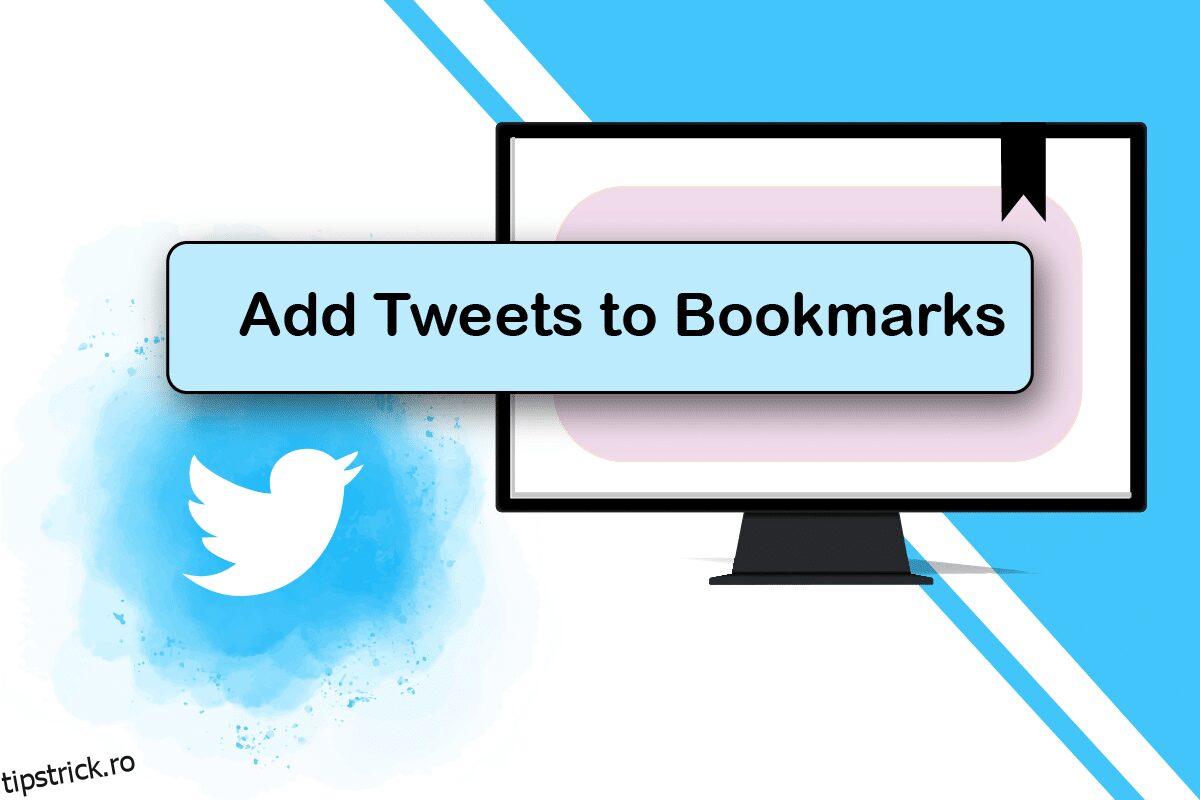Dacă doriți să utilizați un tweet pentru un scop viitor și doriți un sentiment de securitate, atunci există o opțiune. Opțiunea se numește marcaje, iar acest articol va discuta despre marcaje pe Twitter. Există o secțiune dedicată vizualizării desktop Twitter sau versiunii desktop Twitter care vă permite să utilizați telefonul Android și să aveți experiența utilizării Twitter pe Desktop.
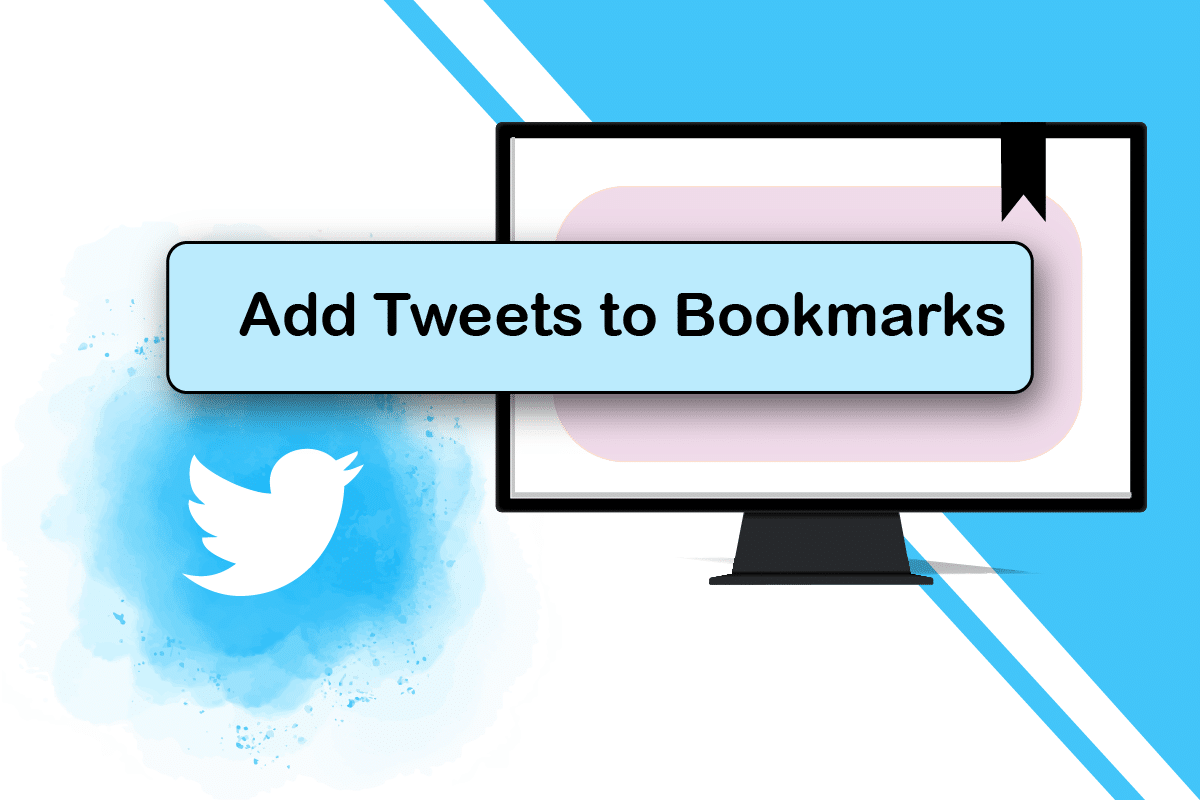
Cuprins
Cum să utilizați marcajele pe Twitter
Mai jos sunt caracteristicile marcajelor de pe Twitter.
-
Salvați tweet-uri pentru referință: opțiunea de marcaj vă permite să salvați tweet-uri în scopuri de referință.
-
Confidențialitate: opțiunea de marcaje acționează ca o bibliotecă personală și vă oferă confidențialitate deplină atunci când utilizați tweet-uri. Proprietarul tweet-ului sau urmăritorii dvs. nu vor fi notificați dacă ați marcat un tweet. Cu toate acestea, toate interacțiunile dvs. pe tweet, cum ar fi aprecierile, vor fi vizibile pentru proprietarul tweetului și pentru adepții dvs.
-
Personalizat: puteți adăuga sau șterge oricând tweet-urile din secțiunea Marcaje din contul dvs. de Twitter. De asemenea, puteți șterge toate marcajele în câțiva pași.
-
Acces ușor: secțiunea Marcaje este prezentă pe contul tău de Twitter în panoul din stânga și vă oferă acces ușor la secțiune.
-
Disponibilitate pe toate dispozitivele: tweet-urile pe care le-ați marcat vor fi disponibile pe toate dispozitivele pe care le-ați conectat. Cu alte cuvinte, puteți consulta secțiunea Marcaje a contului dvs. Twitter folosind oricare dintre dispozitive.
Metodele de a marca un tweet, de a vizualiza și de a elimina marcajul sunt similare atât pe telefoanele PC, cât și pe telefoanele Android. Metoda explicată aici are în vedere un computer cu Windows 10. Este posibil să aveți o interfață similară dacă vă vizualizați contul Twitter în vizualizarea Desktop de pe telefonul Android.
Opțiunea I: Marcați Tweet
Metoda de a marca un tweet pe contul dvs. de Twitter este explicată în această secțiune.
1. Apăsați tasta Windows, tastați chrome și faceți clic pe Deschidere.

2. Vizitați site-ul Twitter.
3. Conectați-vă la contul dvs. de Twitter folosind datele de conectare.
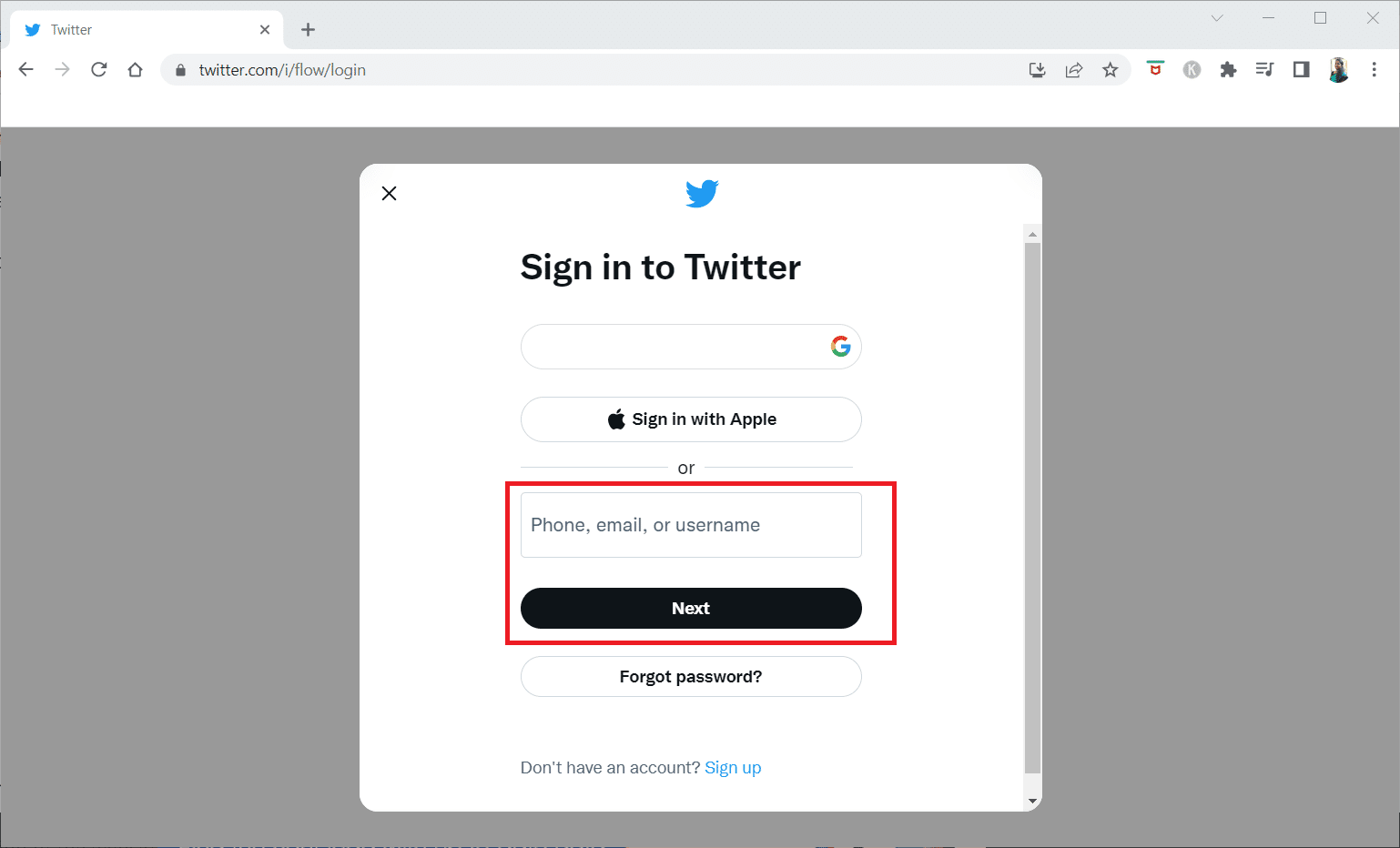
4. Căutați tweet-ul pe care doriți să îl marcați.
5. Faceți clic pe butonul Partajare din partea de jos a tweet-ului.
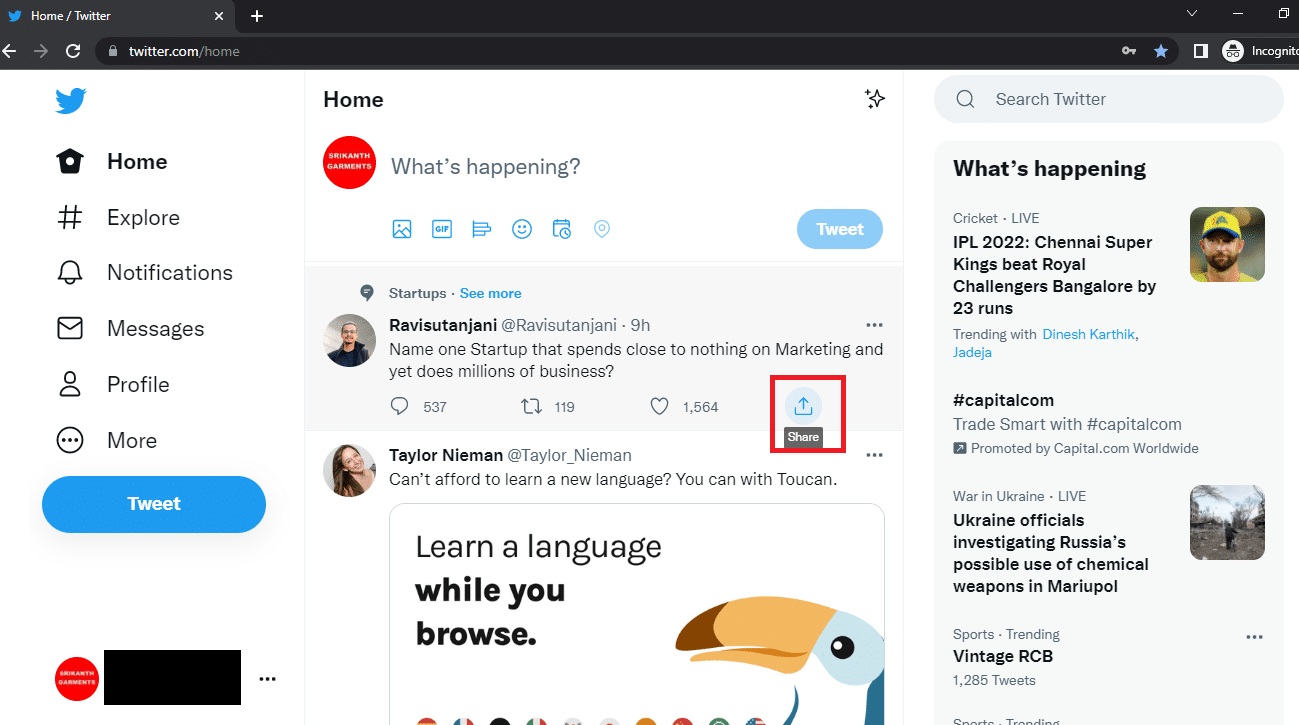
6. Selectați opțiunea Marcaj din meniu pentru a marca un anumit tweet.
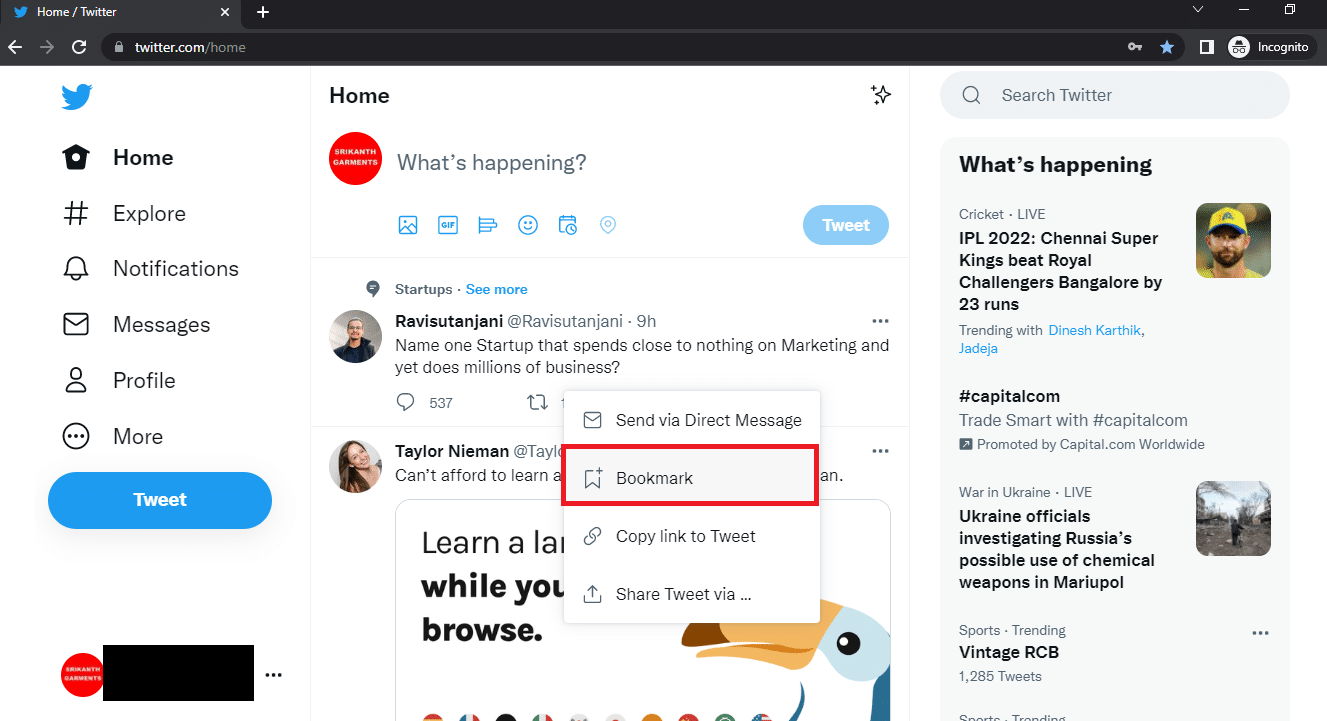
Opțiunea II: Vizualizați marcajele
Această secțiune descrie cum să vizualizați toate marcajele pe care le-ați creat în contul dvs. de Twitter.
1. Lansați aplicația Google Chrome pe computer și conectați-vă la contul dvs. Twitter așa cum ați făcut mai devreme.
2. Faceți clic pe opțiunea Mai multe din panoul din stânga paginii de pornire Twitter.
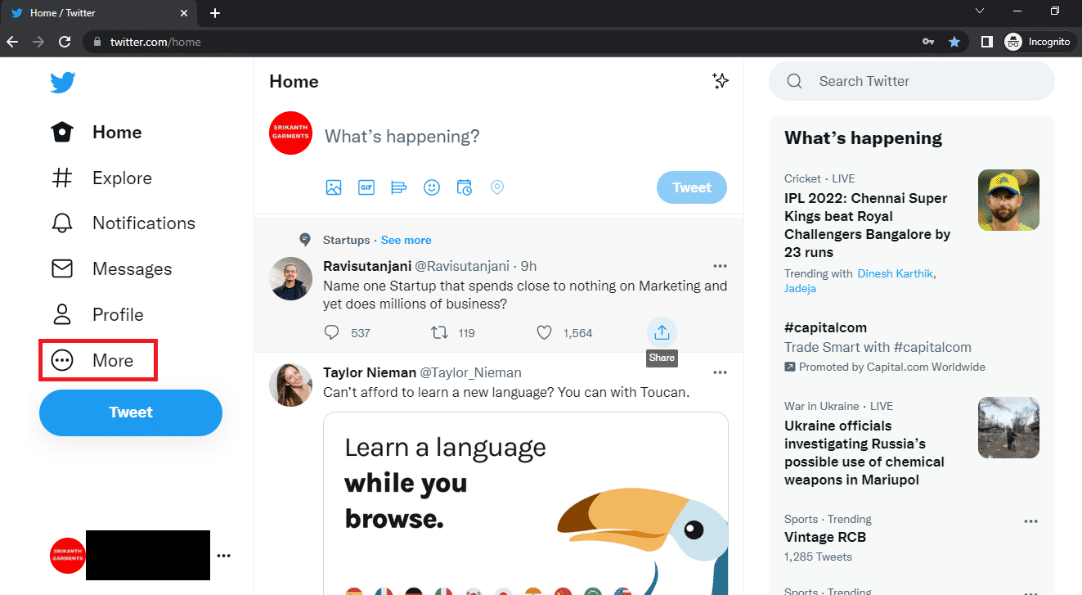
3. Selectați opțiunea Marcaje din listă pentru a vizualiza marcajele pe care le-ați salvat în contul dvs. Twitter.
Notă: Este posibil să găsiți și opțiunea Marcaje în panoul din stânga al paginii de pornire.
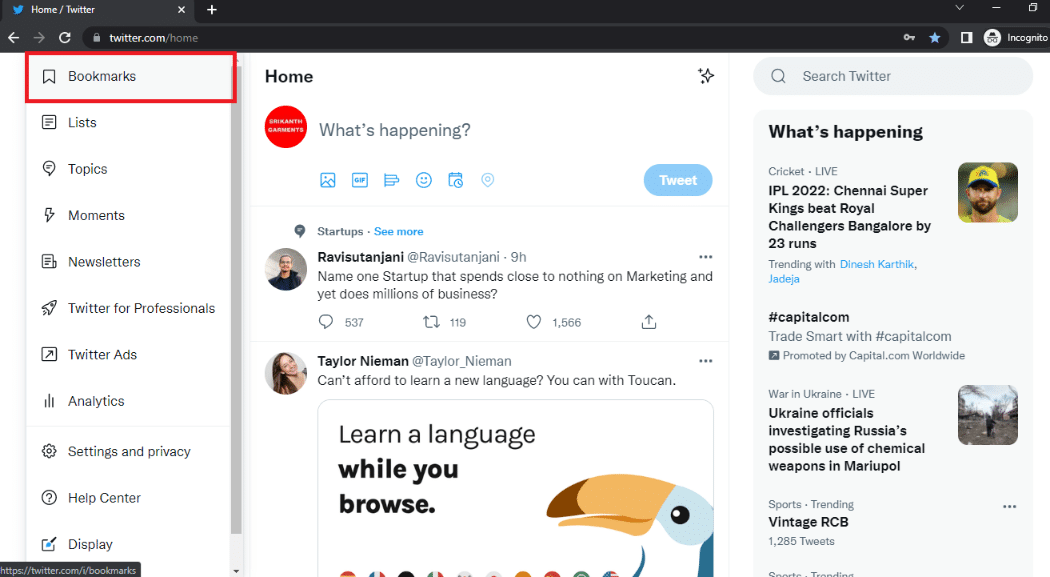
Opțiunea III: Eliminați marcajul pentru un anumit tweet
Metoda de a elimina un marcaj pentru un anumit tweet este menționată mai jos.
1. Lansați aplicația Google Chrome pe computer și conectați-vă la contul dvs. Twitter folosind datele de conectare.
2. Faceți clic pe opțiunea Mai multe din panoul din stânga.
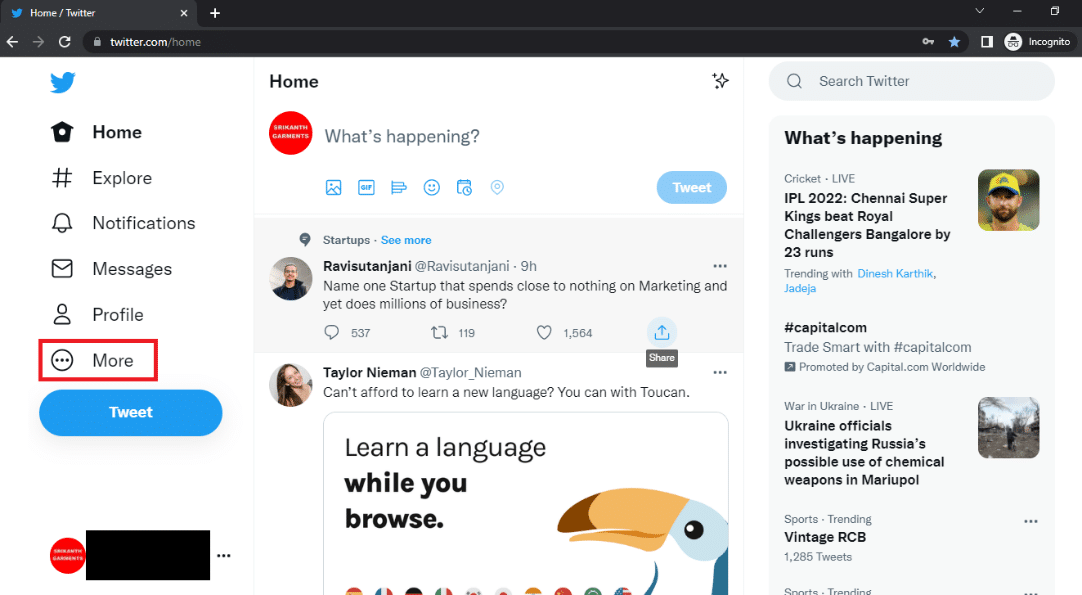
3. Selectați opțiunea Marcaje din listă.
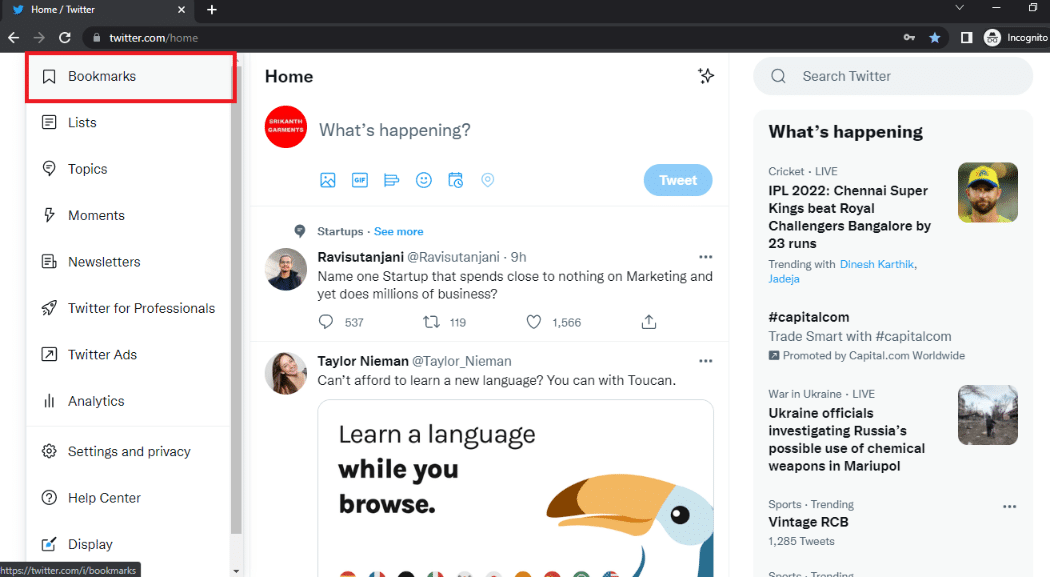
4. Navigați la tweetul pe care doriți să îl eliminați marcajul și faceți clic pe butonul Partajare.
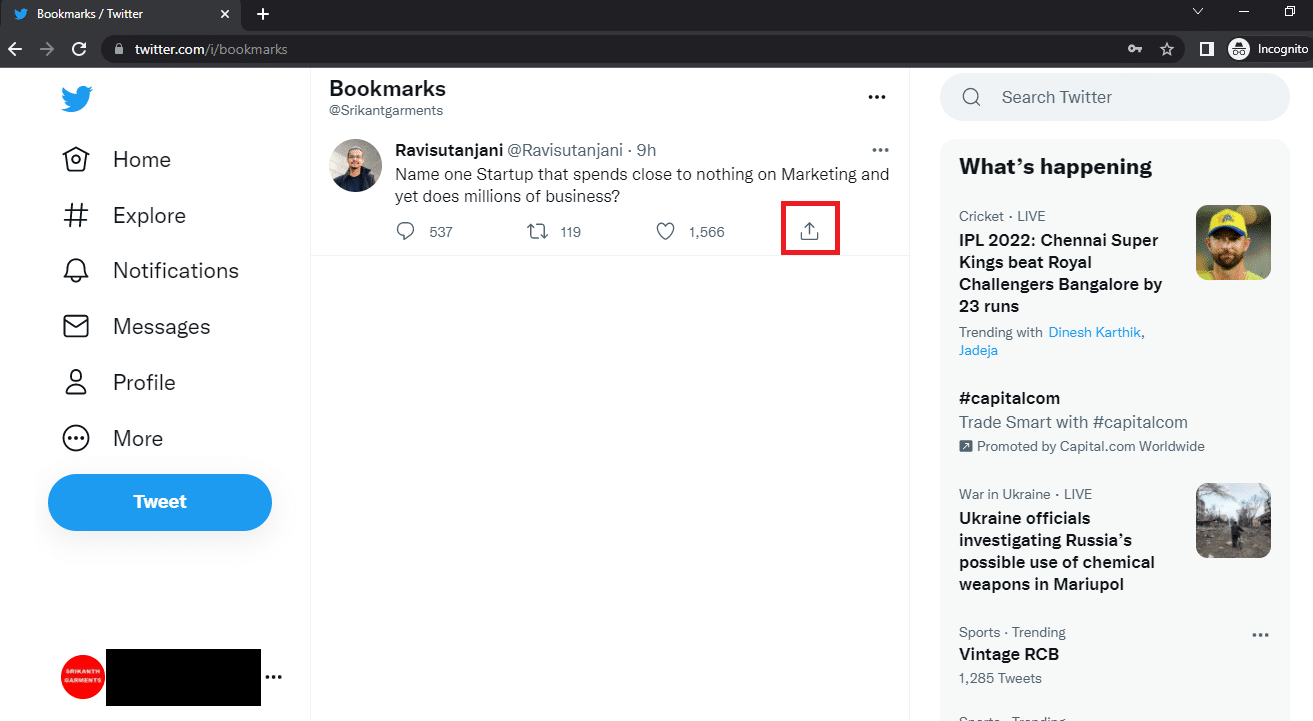
5. Selectați opțiunea Remove Tweet from Bookmarks din meniu pentru a elimina marcajul pentru acel tweet.
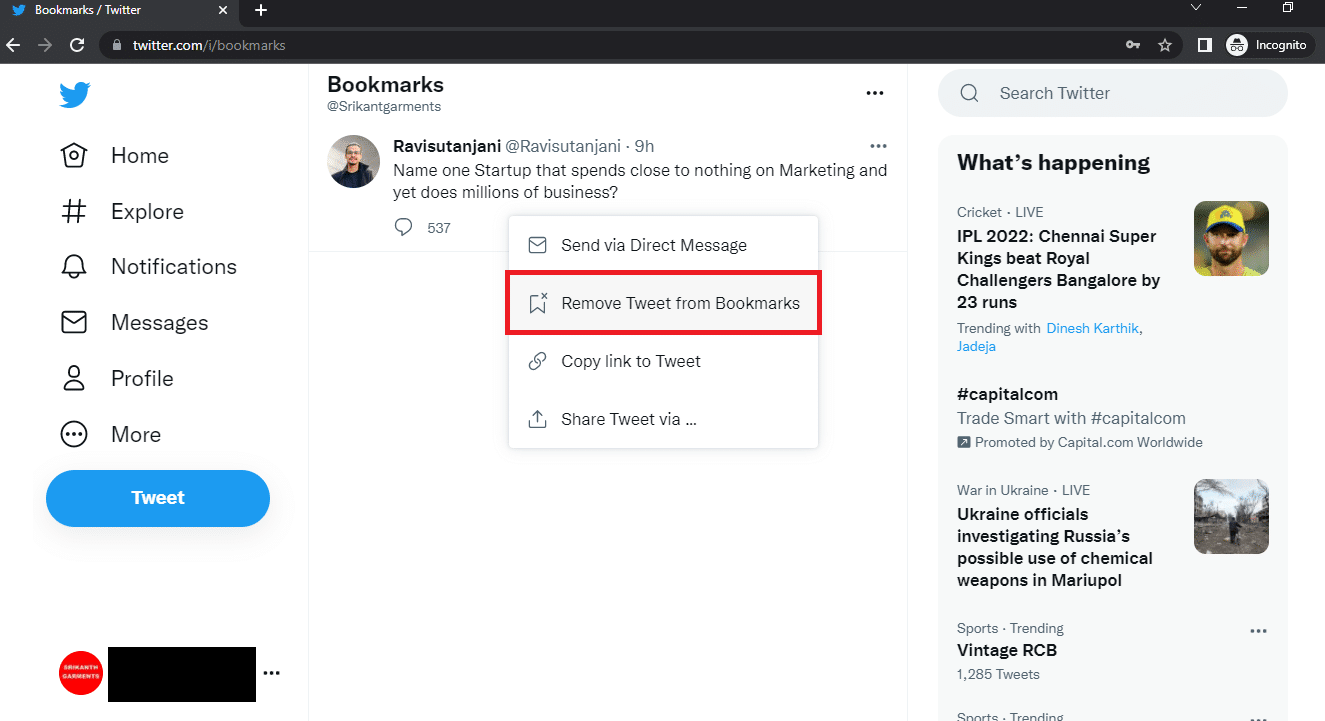
Opțiunea IV: Ștergeți toate marcajele
Utilizând pașii din această metodă, puteți șterge toate marcajele din contul dvs. de Twitter.
1. Deschideți Chrome pe dispozitivul dvs. și conectați-vă la contul dvs. Twitter.
2. Faceți clic pe Mai multe în panoul din stânga.
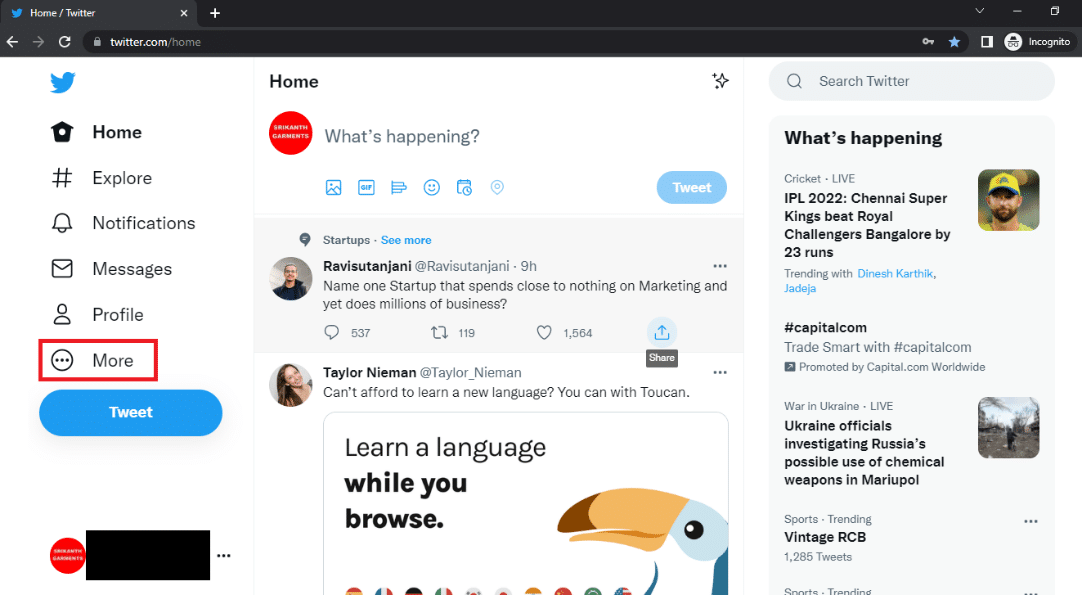
3. Faceți clic pe Marcaje.
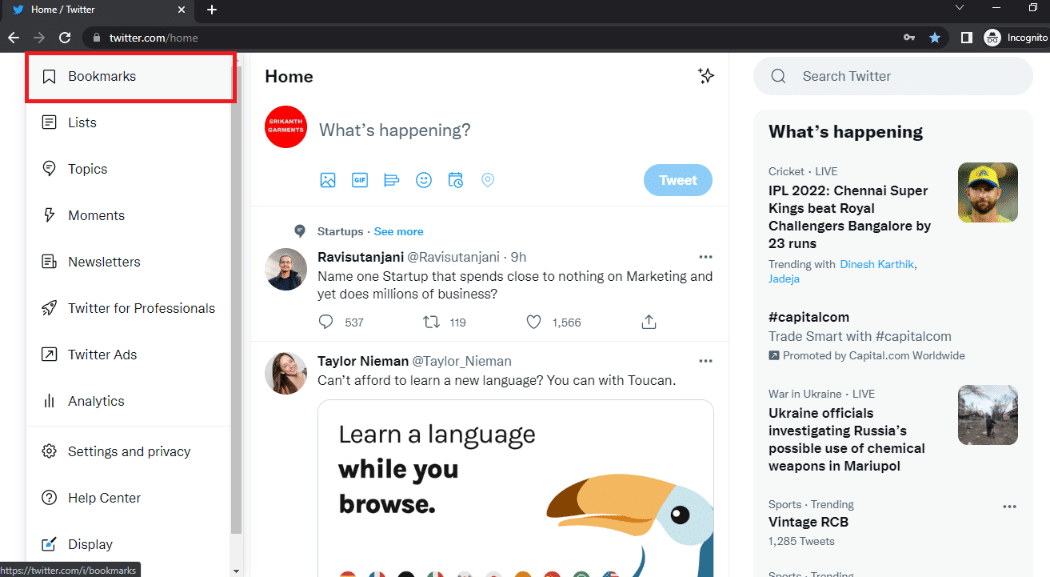
4. Faceți clic pe butonul Mai multe indicat de trei puncte orizontale în secțiunea Marcaje.

5. Faceți clic pe opțiunea Șterge toate marcajele pentru a elimina toate marcajele din contul tău Twitter.
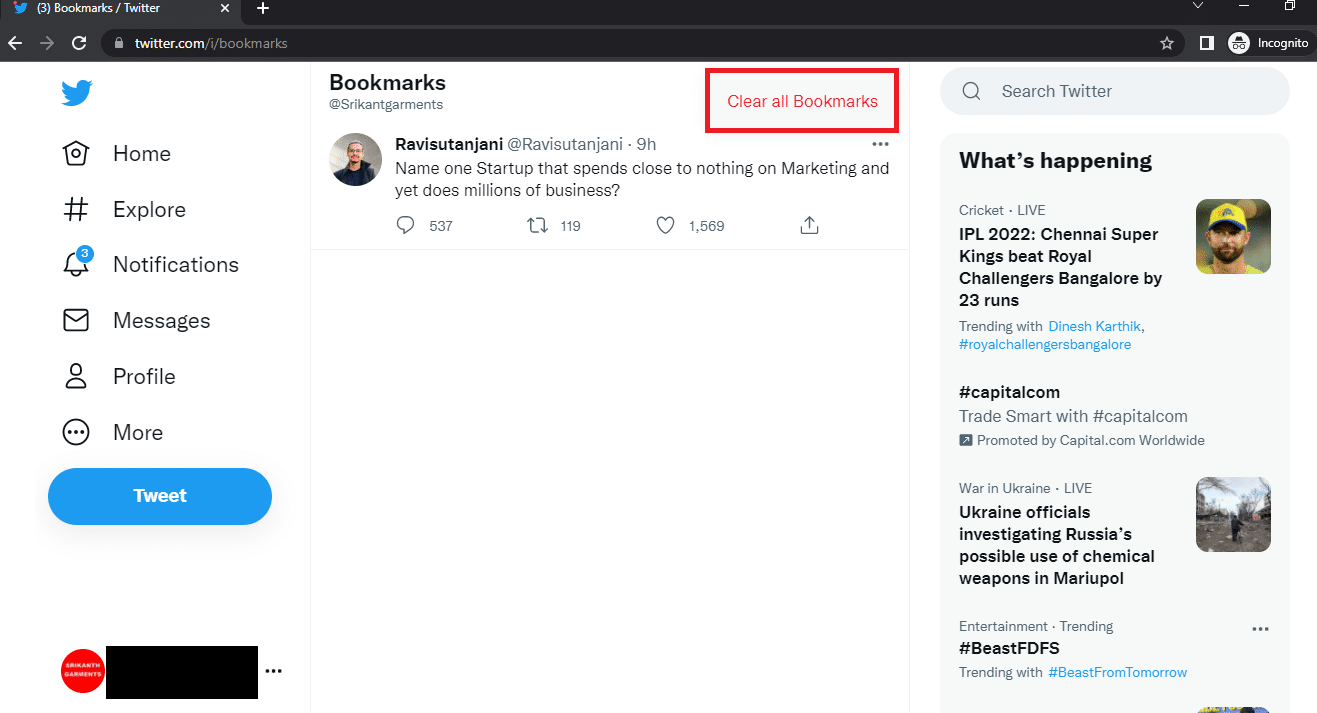
6. Pentru a șterge toate marcajele, faceți clic pe butonul Ștergere.
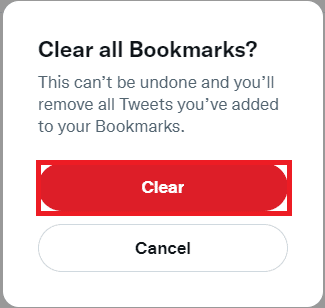
Sfat profesionist: Cum să comutați la vizualizarea desktop Twitter pe Android
Dacă utilizați un telefon Android pentru a marca un tweet pe contul dvs. Twitter, este posibil să aveți dificultăți în a-l vizualiza pe un ecran mic. Secțiunea vă permite să aveți o vizualizare desktop a contului dvs. Twitter pe telefonul Android. Puteți utiliza orice browser Web la alegere pentru a vă vizualiza contul Twitter.
1. Deschideți aplicația Chrome pe dispozitivul dvs.
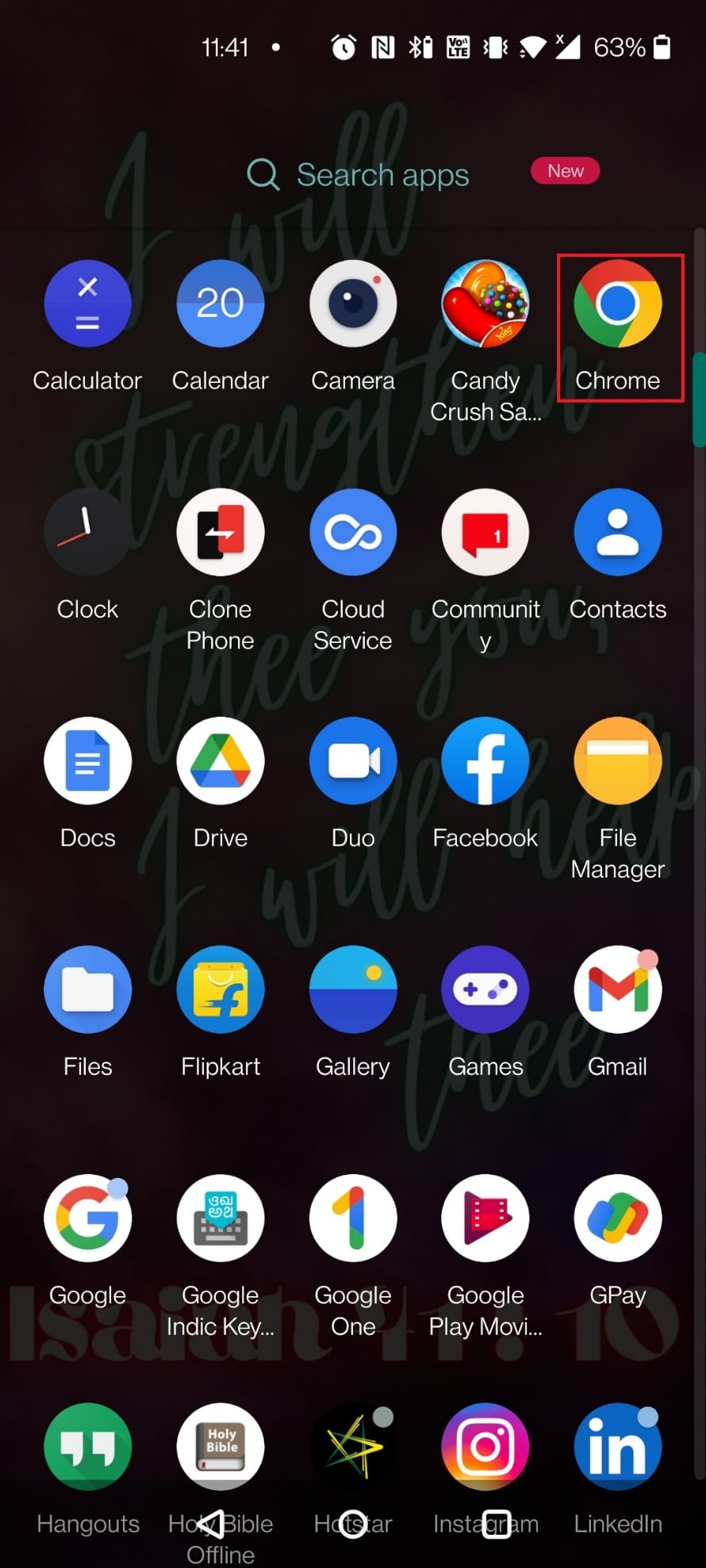
2. Vizitați site-ul web mobil Twitter.
3. Introduceți acreditările dvs. Twitter și conectați-vă la contul dvs. Twitter.
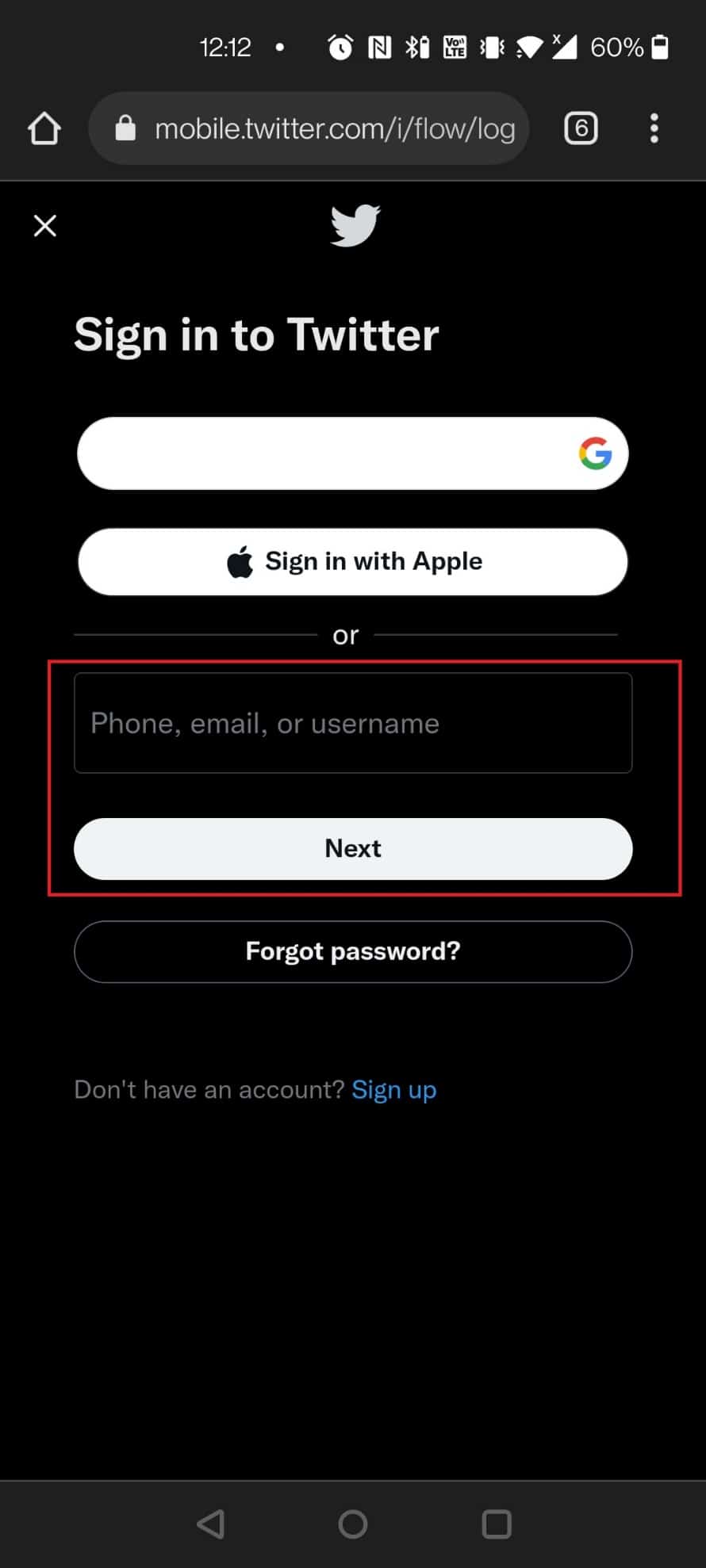
4. Atingeți pictograma cu trei puncte verticale din browserul Chrome.
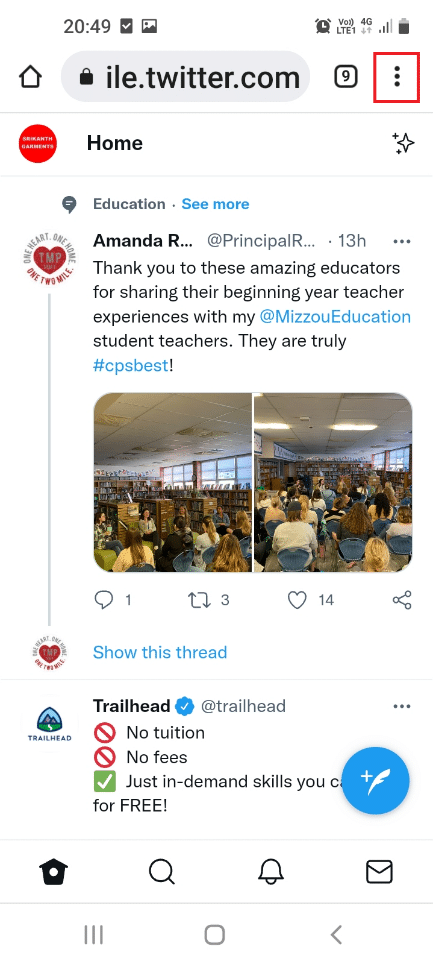
5. Selectați opțiunea Site pentru desktop pentru a vizualiza pagina web Twitter pe versiunea pentru desktop.
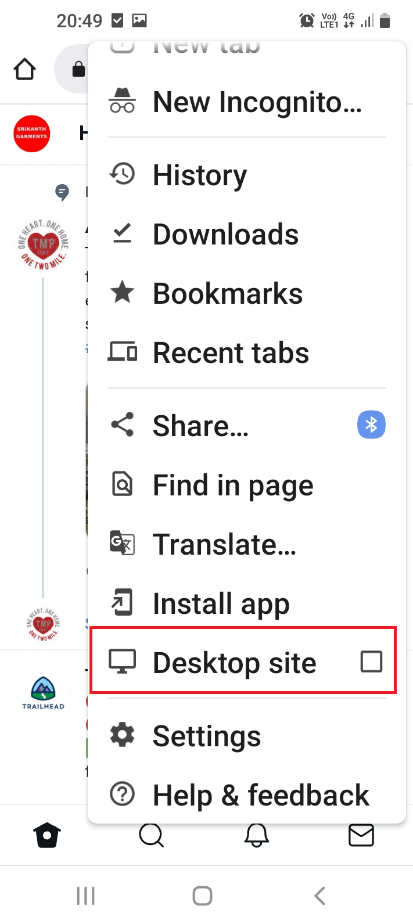
Dacă utilizați versiunea plătită de Twitter, Twitter Blue, puteți marca tweet-urile în categorii în fereastra Marcaje. Categoriile se numesc Colecții în contul tău Twitter Blue, permițându-ți să clasificați și să salvați tweet-urile. De exemplu, puteți salva toate tweet-urile de pe laptopuri într-o colecție din secțiunea Marcaje.
Întrebări frecvente (FAQs)
Î1. Tweeturile mele marcate sunt private sau disponibile pentru vizualizare publică?
Ans. Tweeturile pe care le-ați marcat sunt disponibile pentru uz personal și nu vor fi publice. Cu toate acestea, interacțiunile dvs. cu tweet-ul, cum ar fi like, pot fi notificate altora.
Q2. Vor fi șterse tweeturile mele marcate după ceva timp?
Ans. Nu, tweeturile dvs. marcate vor rămâne în contul dvs. de Twitter, cu excepția cazului în care ștergeți marcajul manual.
***
Sperăm că acest articol a fost util și că ați putut afla cum să adăugați, să vizualizați sau să eliminați marcaje pe Twitter. Dacă ați căutat termeni precum vizualizarea Twitter Desktop sau versiunea Twitter Desktop, vă puteți baza pe acest articol. Puteți vizualiza site-ul web Twitter pe telefonul dvs. Android în versiunea Desktop folosind metoda descrisă în articol. Vă rugăm să ne transmiteți sugestiile sau întrebările dvs. în secțiunea de comentarii a acestui articol. De asemenea, spune-ne ce vrei să înveți în continuare.